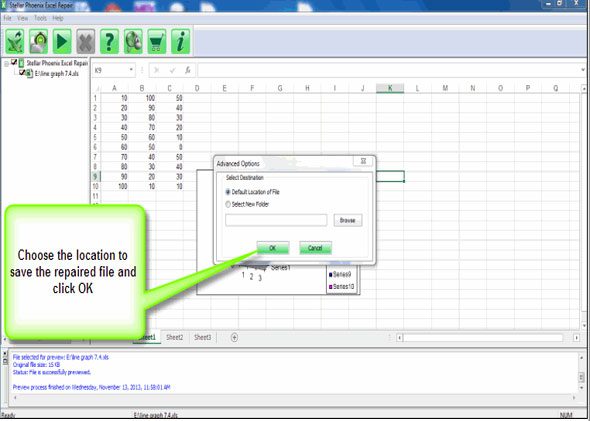MS Excel est une feuille de calcul très populaire utilisée par les grands et les petits secteurs pour conserver leurs données cruciales. Ceci est très important pour la vie professionnelle et personnelle pour gérer les données cruciales. Mais il existe des situations lorsque le fichier Excel est corrompu et commence à afficher une erreur. Ici dans cet article, je vais discuter généralement que le fichier que vous essayez d’ouvrir est dans un format différent de celui spécifié par l’erreur d’extension de fichier rencontrée par les utilisateurs chaque fois qu’ils essaient d’ouvrir le fichier excel.
Il est constaté que les utilisateurs obtiennent l’erreur lorsqu’ils essaient d’ouvrir un fichier dans Microsoft Excel 2007 ou version ultérieure qui contient le contenu qui ne correspond pas à l’extension du fichier, puis, dans ce cas, le fichier que vous essayez d’ouvrir est dans un Difficulté différente apparait l’erreur excel.
Décrivons-le mieux avec l’expérience personnelle:
J’ai beaucoup de fichiers excel dans mon PC. Récemment, je réinstalle Windows XP. Après cela, lorsque j’ai essayé d’ouvrir des fichiers Excel, il donne toujours une erreur “Le fichier que vous essayez d’ouvrir file.xls est dans un format différent de celui spécifié par l’extension de fichier. Vérifiez que le fichier n’est pas corrompu et provient d’une source approuvée avant d’ouvrir le fichier. Voulez-vous ouvrir le fichier maintenant “? Si vous cliquez sur oui, Excel ouvrez le fichier au format corrompu. J’ai 570 fichiers excel dans le dossier, la plupart d’entre eux corrompus.
Quelqu’un peut-il m’aider à le récupérer?
Message original de Microsoft Community
“Le fichier que vous essayez d’ouvrir est dans un format différent de celui spécifié par l’extension de fichier. Vérifiez que le fichier n’est pas corrompu et provient d’une source approuvée avant d’ouvrir le fichier. Voulez-vous ouvrir le fichier maintenant? “
Ce message d’avertissement est une fonction de notification qui a été ajoutée à Excel 2007. Le message d’avertissement aide à prévenir les problèmes inattendus et pourrait se produire en raison d’une incompatibilité possible entre le contenu réel du fichier et l’extension du fichier.
Eh bien, c’est tout au sujet du fichier que vous essayez d’ouvrir est dans un format différent de celui spécifié par l’erreur d’extension de fichier, savoir la question se pose ici comment corriger cette erreur Excel inattendue. RELAX !!!, suivez la solution ci-dessous pour corriger l’erreur et récupérer les données facilement.
Résoudre le fichier que vous essayez d’ouvrir est dans un format différent Erreur Excel:
Tu Pourrais Aussi Aimer:
- Fixer ‘Excel a trouvé du contenu illisible dans nom_fichier .xls’ Erreur dans le fichier MS Excel
- Soluciones para solucionar error de Portapapeles en Excel – “No pudimos liberar espacio en el portapapeles Excel”
- Comment Faire pour Restaurer le Contenu Perdu MS Excel à Partir de Fichiers Temp?
- Comment réparer ‘Excel ne peut pas ouvrir le fichier’ (nom de fichier) ‘Xlsx’ erreur de MS Excel 2007?
- Comment faire pour résoudre “Trop de formats de cellule différents” message d’erreur dans Excel
#Solution 1 – Ouvrir et réparer
Tout d’abord, il est recommandé d’utiliser l’utilitaire intégré d’ouverture et de réparation. Suivez le processus mentionné ci-dessous pour l’utiliser:
- Cliquez sur le bouton Office> Ouvrir> Sélectionnez votre fichier> Cliquez sur la flèche en regard du bouton Ouvrir> Ouvrir et réparer
Après avoir suivi les étapes ci-dessus, une nouvelle boîte de dialogue apparaîtra sur l’écran de votre ordinateur, qui indiquera que “Excel peut effectuer des vérifications lors de l’ouverture du classeur et tenter de réparer toute corruption détectée ou d’extraire uniquement les données (formules et valeurs) de la Classeur “
- Cliquez sur Réparer si vous souhaitez récupérer autant que possible votre travail.
- Cliquez sur Extraire les données si Excel n’a pas pu réparer le classeur avant.
Les utilisateurs peuvent utiliser les deux options pour réparer et récupérer les données. Cependant, si cela ne parvient pas à réparer le fichier Excel, passez à la deuxième solution.
#Solution 2 – Déplacer le fichier
Les utilisateurs peuvent également copier et déplacer le fichier sur un autre système et vérifier le fichier s’il ouvre ou non. Si encore, vous rencontrez la même erreur, essayez l’utilitaire “Ouvrir et réparer” comme déjà mentionné ci-dessus.
#Solution 3 – Restaurer à partir de la sauvegarde
Les utilisateurs peuvent également restaurer les données à partir de la sauvegarde si elles ont conservé la sauvegarde du fichier excel, puis ils peuvent facilement restaurer les fichiers à partir de là. Donc, il est toujours recommandé de garder la sauvegarde récente de vos données parce que c’est l’un des processus les meilleurs et les plus simples pour surmonter tout type d’erreur ou de corruption.
Si l’une des solutions ci-dessus ne fonctionnera pas pour corriger le fichier que vous essayez d’ouvrir une erreur, il est recommandé d’utiliser l’outil de réparation tiers.
Solution alternative: outil de réparation MS Excel
Faire appel au professionnel recommandé MS Excel Outil de réparation, ceci est conçu avec l’algorithme avancé pour réparer toutes sortes de dommages, de corruption et d’erreurs dans le fichier excel. Il s’agit d’un outil unique qui permet de réparer le fichier excel de plusieurs fichiers corrompus à la fois et de récupérer tout ce qui concerne les graphiques, les commentaires des cellules, les propriétés de la feuille de calcul et d’autres données. Cela peut récupérer le fichier excel de la corruption dans un nouveau fichier vierge. Il est extrêmement facile à utiliser et prend en charge à la fois Windows et le système d’exploitation Mac.
Étapes pour utiliser l’outil de réparation MS Excel:
Etape 1: Vous devez d’abord télécharger et installer MS Excel outil de réparation et appuyez sur le bouton “OK” pour lancer le processus.
Étape 2: Cliquez sur Sélectionner un fichier .xls et .xlsx ou corrompu. Après puis, cliquez sur “Sélectionner un dossier” pour rechercher le fichier .xls ou .xlsx dans le dossier particulier et cliquez sur «Choisir le fichier» pour la recherche sur le .xls et .xlsx dans le lecteur spécifique.
Étape 3: Cliquez sur le bouton “Scan” pour balayer le fichier endommagé ou perdu après avoir sélectionné votre fichier.
Étape 4: Vous pouvez voir le processus de numérisation est en cours.
Etape 5: Vous pouvez prévisualiser le classeur corrompu fois toute votre balayage était complète.
Étape 6: Cliquez sur le bouton “Réparer” pour commencer le processus de réparation.
Étape 7: Sélectionnez l’emplacement souhaité pour enregistrer le réparé classeur sur votre PC.
Conclusion:
J’espère que cet article vous aidera à corriger le fichier que vous essayez d’ouvrir est dans un format différent de celui spécifié par l’extension excel du fichier. J’ai fait de mon mieux pour fournir des solutions de contournement possibles pour corriger l’erreur.
Si vous avez corrigé l’erreur avec la solution donnée, veuillez nous le faire savoir. Et aussi si vous avez une autre solution de travail, informez-nous en allant à la section des commentaires.
Bonne chance!!!